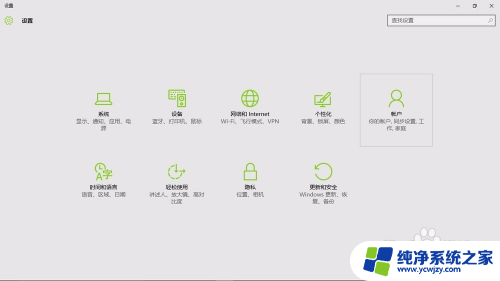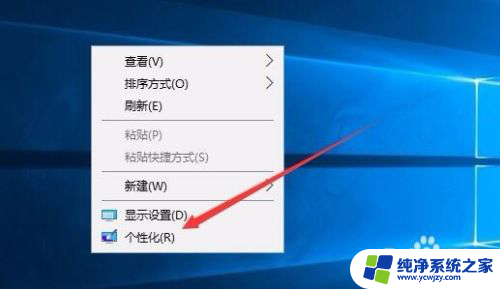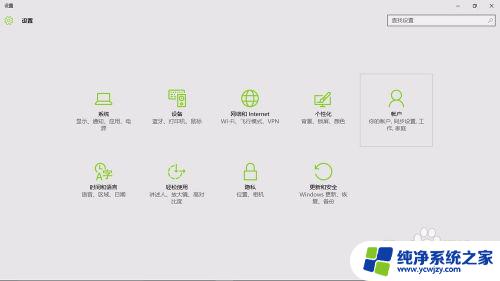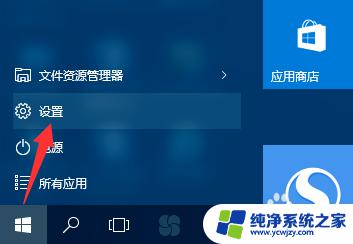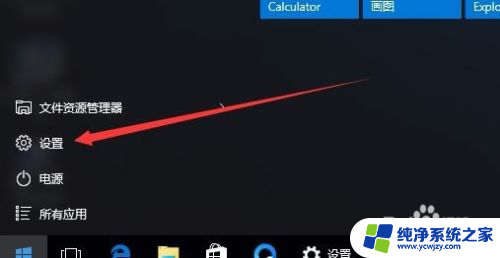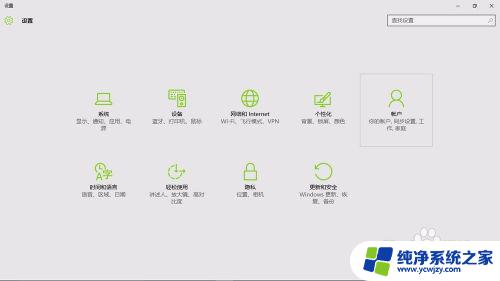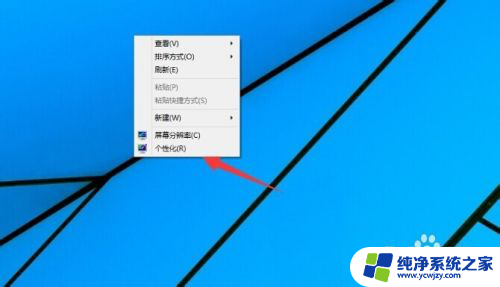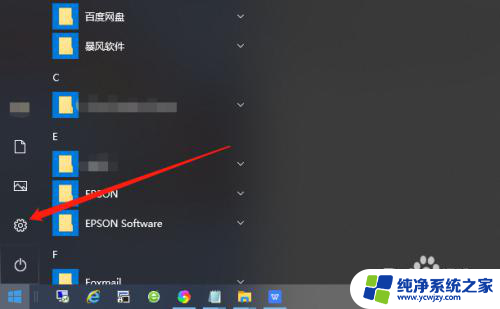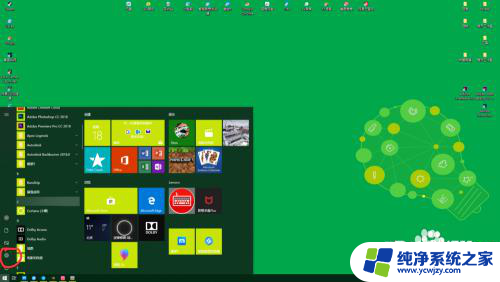w10锁屏密码怎么设置
更新时间:2024-04-10 11:40:08作者:yang
在使用Windows 10系统时,设置锁屏密码是一种常见的安全措施,可以有效保护个人隐私和数据安全,如果您想要设置锁屏密码,可以通过简单的操作在系统设置中进行设置。但有时候锁屏密码也可能给我们带来一些不便,比如频繁输入密码可能会让人感到烦恼。Win10系统如何取消锁屏密码呢?在本文中我们将介绍如何设置和取消锁屏密码,帮助您更好地管理您的Windows 10系统。
方法如下:
1.在Windows10系统桌面,点击开始按钮。在弹出的菜单中选择“设置”菜单项
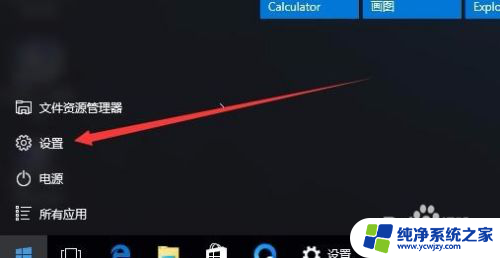
2.在打开的设置窗口中,点击“账户”图标
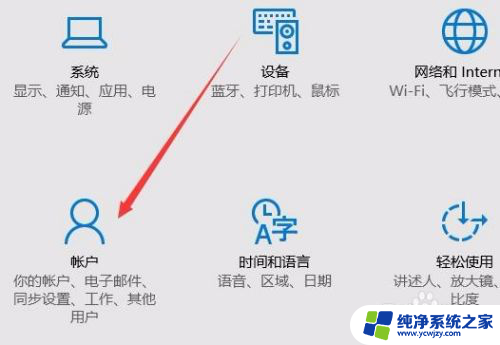
3.这时会打开账户窗口,点击左侧的“登录选项”窗口
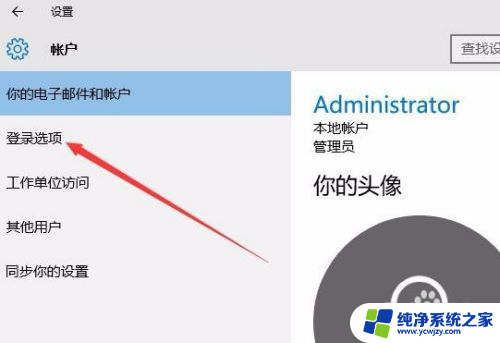
4.在右侧新打开的窗口中,点击“添加”按钮
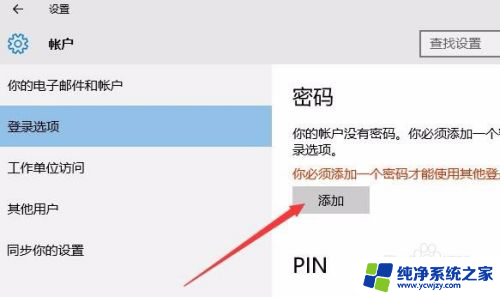
5.在弹出的创建密码窗口中,我们输入新的密码以及密码提示问题,最后点击下一步按钮。
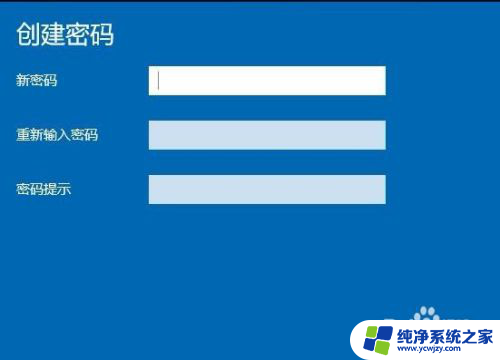
6.一会密码设置好了后,我们点击完成按钮即可。
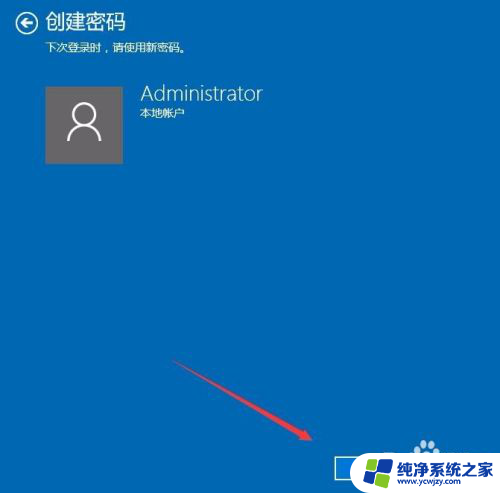
7.在我们锁屏后,想要登录就需要输入密码才可以哦。

以上就是如何设置w10锁屏密码的全部内容,如果您遇到这种情况,可以按照以上方法进行解决,希望对大家有所帮助。